كيفية التصدير Spotify قائمة التشغيل إلى Excel/أجهزة الموسيقى الأخرى
في الوقت الحاضر، تحظى منصة بث الموسيقى بشعبية كبيرة لدى محبي الموسيقى. إحدى هذه المنصات الموسيقية هي Spotify التي أثبتت وحصلت على تقييمات رائعة من مستخدميها. ومع ذلك ، إذا كنت تستخدم ملف Spotify الحساب، سوف تواجه بعض القيود وأيضًا، فإنه يحافظ على الحفاظ الصارم على الموارد التي لا يمكنك بسهولة تصدير Spotify قائمة التشغيل إلى Excel أو أي نظام أساسي أو جهاز موسيقي آخر. ولكن لا تقلق لأننا حصلنا على معلومات حول كيفية تصدير قائمة التشغيل منها Spotify.
في هذه المقالة، سنقدم لك طرقًا مختلفة حول كيفية التصدير Spotify قوائم التشغيل إلى Excel وأجهزة الموسيقى الأخرى التي يمكنك تطبيقها أو تجربتها حتى تتمكن من تحقيق أقصى استفادة من تجربة الموسيقى الخاصة بك. فما الذي ننتظره؟ دعونا الحصول على شعرة معاوية.
اقرأ أيضا:
كيفية تحميل Spotify قوائم التشغيل [محدث 2024]
محتوى المادة الجزء 1. يمكنك تصدير Spotify قائمة التشغيل لحساب آخر؟الجزء 2. كيفية التصدير Spotify قائمة التشغيل لبرنامج Excel وأجهزة الموسيقى الأخرى؟الجزء 3. التوصية: أفضل طريقة للتصدير Spotify قائمة التشغيل مجانيةالجزء 4. ملخص
الجزء 1. يمكنك تصدير Spotify قائمة التشغيل لحساب آخر؟
إذا كنت قد قمت بتغيير الخاص بك مؤخرا Spotify الحساب، ربما تتساءل عن كيفية التصدير Spotify مكتبة قوائم التشغيل من حساب إلى آخر. انها في الواقع سهلة!
هل يمكنني تصدير ملف Spotify قائمة التشغيل إلى حساب آخر؟
في البداية ، قد يبدو من الصعب التصدير Spotify مكتبة قائمة التشغيل إلى حساب آخر ولكنها ليست كذلك. هل يمكنني تصدير ملف Spotify قائمة التشغيل إلى حساب آخر؟ نعم. هناك عدة طرق للتصدير Spotify المكتبة إلى حساب جديد. بالنسبة لك لتصدير قائمة التشغيل من Spotifyكل ما تحتاجه هو برنامج سطح مكتب ومشغل ويب Spotify.
كيفية تصدير قائمة التشغيل من Spotify إلى حساب آخر؟
ما عليك سوى الاطلاع على الطرق التالية أدناه حتى تتمكن من البدء في تصدير ملفاتك Spotify قائمة التشغيل لحساب آخر.
الطريقة الأولى: تحريك ملف Spotify قائمة التشغيل لحساب آخر
- افتح أنت الخاص بك Spotify على سطح المكتب الخاص بك وقم بتسجيل الدخول إلى ملف Spotify تفاصيل مثل حسابك وكلمة المرور.
- اختر قائمة التشغيل التي تريدها وانقر على الزر الأيمن للفأرة. ثم اختر "قائمة التشغيل التعاونية"حتى يتمكن الآخرون أيضًا من إجراء تغييرات عليه.
- حدد قائمة التشغيل وببساطة سحب وإسقاط لهم على سطح المكتب لجهاز الكمبيوتر الخاص بك.
- ثم قم بتسجيل الخروج من حسابك القديم و تسجيل الدخول إلى الجديد الخاص بك Spotify حساب وكلمة المرور.
- بمجرد ملفك الجديد Spotify تم تسجيل الدخول للحساب , البدء في الاستيراد قائمة التشغيل الخاصة بك على الشريط الجانبي الأيسر واحدة تلو الأخرى عن طريق سحبها وإسقاطها. بعد اتباع هذه الطريقة، يتم التصدير بنجاح Spotify قائمة التشغيل لحساب آخر.
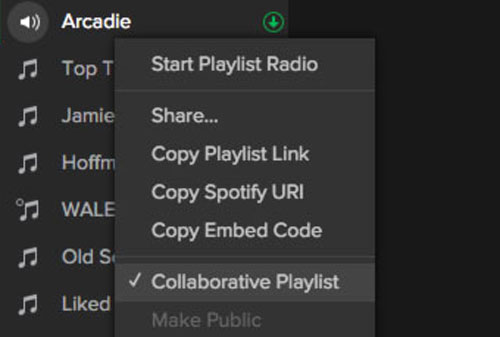
الطريقة 2: نسخ ملف Spotify قائمة التشغيل لحساب آخر
- افتح مشغل الويب أو برنامج سطح المكتب الخاص بـ Spotify.
- في القائمة اليسرى ، ابحث عن قائمة التشغيل التي ترغب في تشغيلها واضغط على الزر الأيمن للفأرة.
- انقر على "مشاركة"ثم اختر"نسخ رابط التشغيل"
- قم بتسجيل الخروج من حسابك القديم ثم تسجيل الدخول إلى حسابك الجديد Spotify.
- على شريط البحث الخاص بك Spotify، الصق الرابط إلى قائمة التشغيل المنسوخة.
- ثم، لبدء البحث، ما عليك سوى النقر على "أدخل"مفتاح حتى تظهر قائمة التشغيل.
- انقر على النقاط الثلاث واختر "حفظ إلى مكتبتك". بمجرد حفظ قائمة التشغيل الخاصة بك، فهذا يعني أنك قمت بالتصدير أخيرًا Spotify قائمة التشغيل على حسابك الجديد ويمكنك البدء في الاستماع إليها.
هنا مزيد من التفاصيل للنسخ Spotify قائمة التشغيل: كيفية نسخ أ Spotify قائمة التشغيل؟ (الدليل الكامل)
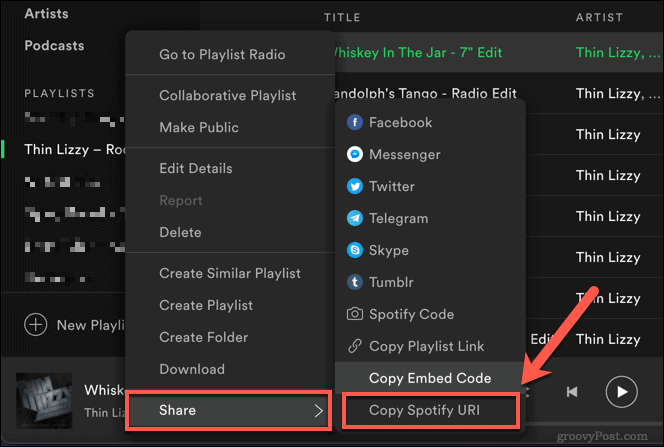
الجزء 2. كيفية التصدير Spotify قائمة التشغيل لبرنامج Excel وأجهزة الموسيقى الأخرى؟
هل يمكنني تصدير قائمة التشغيل من Spotify؟ في حين Spotify لا يحتوي على ميزة مضمنة للتصدير Spotify قائمة التشغيل، لدينا بعض الأدوات التي يمكن أن تساعدك في تصدير قوائم التشغيل منها Spotify. توجد هذه الأداة المساعدة الشهيرة المستندة إلى الويب والتي يمكنك استخدامها والتي تسمى Soundiiz.
أداة الويب هذه، لا تعمل فقط على Spotify ولكن أيضًا على منصات بث الموسيقى الأخرى مثل Deezerوأبل ميوزيك والمزيد. ومع ذلك، للوصول إلى هذه الميزة في Soundiiz، يتعين عليك الاشتراك في حسابها المتميز. Soundiiz يسمح لك بالتصدير Spotify قوائم التشغيل إلى Excel أو تصديرها إلى أجهزة الموسيقى الأخرى.
كيفية التصدير Spotify قائمة التشغيل إلى Excel باستخدام Soundiiz
إذا قررت استخدام Soundiiz أو كان لديك بالفعل اشتراك مميز، فيمكنك اتباع الخطوات أدناه حتى تتمكن من التصدير Spotify قائمة التشغيل إلى تنسيق Excel CSV.
- انتقل إلى البرنامج المساعد في التأليف Soundiiz ل التطبيق على شبكة الإنترنت.
- تسجيل الدخول إلى حسابك.
- قم بتوصيل Spotify إلى تطبيق الويب Soundiiz بالاختيار من الجزء الأيمن.
- بعد ذلك ، ستتمكن من عرض ملف Spotify مكتبة. عادةً ما يحتوي على الفنانين والألبومات وقوائم التشغيل والمسارات من حسابك.
- من الجزء الأيمن، اختر قائمة التشغيل التي تريد تصديرها منها Spotify قوائم التشغيل ثم اضغط على النقاط الثلاث بجوار قائمة التشغيل التي اخترت تصديرها.
- من القائمة اختر تصدير كملف الخيار.
- بمجرد ظهور النافذة المنبثقة، حدد ملف CSV تنسيق واختيار الأغاني المفضلة لديك من قائمة التشغيل الخاصة بك.
- أخيرًا ، ما عليك سوى تأكيد معلومات ملف CSV من ملف Spotify قائمة التشغيل التي تريد تنزيلها.
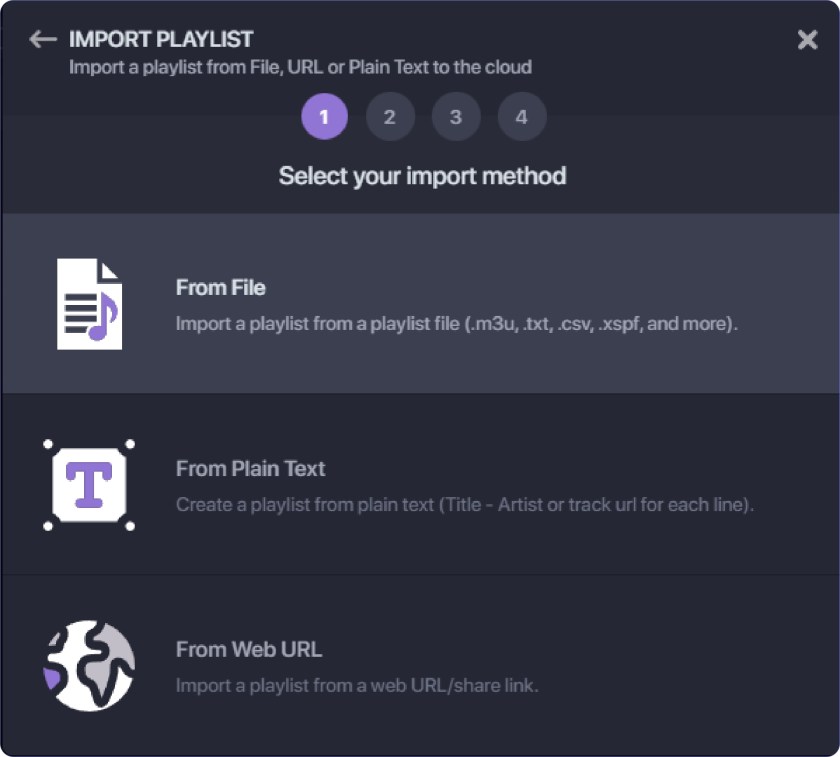
كيفية تصدير قائمة التشغيل من Spotify إلى Apple Music باستخدام Soundiiz
إذا كنت ترغب في التصدير Spotify قائمة التشغيل إلى Apple Music، يمكنك اتباع الخطوات إذا كنت تستخدم تطبيق الويب Soundiiz مرة أخرى
- بمجرد تسجيل الدخول إلى تطبيق Soundiiz على الويب ، قم بتوصيل Apple Music الخاص بك بالإضافة إلى Spotify إلى Soundiiz.
- اختر قائمة التشغيل من قائمة القائمة وقائمة التشغيل من Spotify التي ترغب في تصديرها إلى Apple Music.
- سترى زر ثلاثة نقطة بجوار قائمة التشغيل، انقر عليها واختر منها "حول الى".
- ستظهر نافذة ؛ يمكنك إدخال العنوان وكذلك وصف قائمة التشغيل أو يمكنك أيضًا الاحتفاظ بالقائمة السابقة. بعد ذلك فقط احفظ التكوين.
- اختر الأغاني التي تريد تصديرها من جهازك Spotify قائمة التشغيل إلى Apple Music، ثم انقر فوق زر التأكيد للمتابعة.
- سيتم توجيهك في النافذة التالية حيث يمكنك تحديد رمز Apple Music بحيث يتم تصدير الأغاني التي حددتها إلى Apple Music الخاص بك.
الجزء 3. التوصية: أفضل طريقة للتصدير Spotify قائمة التشغيل مجانية
هل يمكنني تصدير قائمة التشغيل من Spotify؟ بالرغم من Spotify لا يحتوي على ميزة مضمنة لتصدير قوائم التشغيل، يمكننا مساعدتك في تصدير قوائم التشغيل منها Spotify مجانًا من خلال أدوات الطرف الثالث. نوصي TunesFun Spotify Music Converter.
إذا كنت ترغب في استخدام الطريقة الأكثر ملاءمة للتصدير Spotify قائمة التشغيل على أي جهاز أو حساب ، كل ما تحتاجه هو هذه الأداة الاحترافية المسماة TunesFun Spotify Music Converter. أستطيع أن أقول إنه مناسب لأنك لست بحاجة إلى أي اشتراك للوصول إلى هذا البرنامج.
لإعطائك لمحة موجزة عن TunesFun Spotify Music Converter. إنه برنامج متخصص يتيح لك تنزيل أي أغاني منه Spotify موسيقى. واحدة من أكثر الميزات المميزة لهذه الأداة هي أنها تستطيع قم بإزالة حماية DRM على كل Spotify المسار الذي يجعله في متناول أي مشغل وسائط وجهاز.
بمجرد قيامك بتنزيل المسارات، يمكنك أيضًا اختيار تنسيق الصوت الذي تريد استخدامه. يمكن أن يكون بتنسيق MP3، أو ACC، أو FLAC، أو WAV، وما إلى ذلك، أو بأي تنسيق متوافق مع الجهاز الذي تستخدمه. مزيد من التفاصيل للتصدير Spotify قائمة التشغيل إلى MP3، يرجى الاطلاع على: [2024] كيفية التحويل Spotify قائمة التشغيل إلى MP3
TunesFun Spotify Music Converter يحتوي أيضًا على تقنية علامة ID3 المتقدمة والتي يمكنها الحفاظ على مساراتك منظمة حتى بعد التحويل. كما أنه يحتفظ بمعلومات كل أغنية والتي يمكنك تحريرها لاحقًا.
وبصرف النظر عن ذلك، فهو معروف أيضًا بسرعة التحويل الخاصة به على x5 والتي ستجعل وقت انتظارك أقصر بكثير، وحتى مع هذه السرعة، فإنه لا يزال يحافظ على جودة الأغاني المشابهة لجودة المسار الأصلي. أليس هذا رائعا؟
لذا ، إذا كنت تريد أن تجرب مدى ملاءمة TunesFun Spotify Music Converter هو أنه يمكنك ببساطة زيارة موقعه الرسمي على الويب حيث يمكنك تنزيل برنامج التثبيت الخاص به. يعمل هذا البرنامج على نظامي التشغيل Windows وMac، لذلك لا داعي للقلق. انقر هنا لتجربته مجانًا للتصدير من قائمة palylist Spotify إلى أي جهاز موسيقى الآن!
بعد تثبيته على سطح المكتب، يمكنك الاطلاع على الخطوات أدناه كدليل سريع حول كيفية الاستخدام TunesFun Spotify المحول والتصدير Spotify قائمة التشغيل التي قمت بتحويلها.
الخطوة 1. اختر المسارات من Your Spotify قائمة التشغيل
فتح الخاص TunesFun Spotify Music Converter التي قمت بتثبيتها. انتظر حتى ينتهي البرنامج من تحميل جهازك Spotify قائمة التشغيل. بمجرد التحميل ، يمكنك تحديد ملف Spotify الأغاني التي ترغب في تصديرها.

الخطوة 2. قم بتعيين معلمات ملف Spotify المسارات.
بعد ذلك ، يمكنك اختيار تنسيق إخراج الصوت الذي سيكون متوافقًا مع مشغل الوسائط أو الجهاز. أيضًا ، يمكنك تحديد مسار الموقع حيث تريد عرض تلك الأغاني المحولة.

الخطوة 3. ابدأ عملية التحويل بالضغط على زر "تحويل".
بمجرد أن تكون راضيًا عن الأغاني التي حددتها وأيضًا عن المعلمات، ابدأ في تحويلها بالنقر فوق "تحول" زر. بعد اكتمال التحويل، يمكنك رؤية الأغاني المحولة في المجلد الذي قمت بتعيينه مسبقًا أو فقط انقر فوق "عرض ملف الإخراج".

يمكن الآن نقل الأغاني المحولة إلى أي جهاز لديك عبر محرك أقراص فلاش أو موصلات USB أو Bluetooth أو تحميلها على أي نظام أساسي للموسيقى تستخدمه. بهذه الطريقة ، يمكنك أخيرًا الاستمتاع بالاستماع إلى أي أغانٍ من Spotify على سبيل المثال لا الحصر وحتى دون الاتصال بالإنترنت، ويمكنك التصدير Spotify قائمة التشغيل إلى MP3 أو أي تنسيق آخر مناسب لك ولأي جهاز موسيقى آخر.
الجزء 4. ملخص
في الختام ، قد يبدو من الصعب التصدير Spotify قائمة التشغيل بسبب الخصوصية وحماية حقوق النشر التي تحافظ عليها ، ومع ذلك ، فإن استخدام تطبيق طرف ثالث مختلف ومناسب أو أدوات قائمة على الويب يمكنك الوصول إليها ، يجعل النقل ممكنًا.
ولكن إذا سألتني عن الطريقة التي أوصي بها ، فإنني أقترح عليك استخدامها TunesFun Spotify Music Converter لأنه أولاً سهل الاستخدام؛ ثانيًا، لا يتطلب الأمر أي اشتراك لتتمكن من استخدام هذا، وأخيرًا، فهو يحتوي على العديد من الميزات التي لا تتوفر في أي أداة أخرى. انقر فوق الزر أدناه لتجربته مجانًا الآن!
هذا كل ما عليك معرفته حول كيفية التصدير Spotify قوائم التشغيل ، آمل أن يكون هذا المنشور قد ساعدك في قلقك وإذا وجدت هذا مفيدًا ، فيرجى مشاركته حتى يعرف الجميع. أراك بالجوار!
اترك تعليقا